Documentation pour les agents référents#
Note
Cette documentation est en cours de rédaction et sera mise à jour régulièrement.
Cette documentation est destinée aux agents référents de Wallonie Connect. Elle contient des informations sur la gestion des comptes utilisateurs de votre collectivité.
Les fonctionnalités suivantes sont disponibles pour les agents référents de Wallonie Connect :
la création d’un compte utilisateur
la modification d’un compte utilisateur
l’attribution ou le retrait des droits d’accès pour une application iMio à un compte utilisateur
la désactivation d’un compte utilisateur
la suppression de l’authentification à double facteur (2FA) d’un compte utilisateur
Avertissement
Vous devez être un agent référent de Wallonie Connect pour accéder à l’interface de gestion des comptes. Si vous n’êtes pas un agent référent, vous ne pourrez pas accéder à ces fonctionnalités.
Accès à l’interface de gestion des comptes pour les agents référents#
Pour accéder à l’interface de gestion des comptes, connectez-vous sur My iMio avec votre compte Wallonie Connect.
Ensuite, cliquez sur le bouton Wallonie Connect en haut à droite de la page.
Vous aurez ensuite accès à 2 formulaires:
Wallonie Connect - Créer un compte utilisateur : pour créer un nouveau compte utilisateur dans Wallonie Connect.
Wallonie Connect - Modifier un compte utilisateur : pour modifier un compte utilisateur existant dans Wallonie Connect.
Créer un compte utilisateur#
Pour créer un compte utilisateur, remplissez le formulaire Wallonie Connect - Créer un compte utilisateur avec les informations suivantes :
Nom : le nom de l’utilisateur.
Prénom : le prénom de l’utilisateur.
Adresse e-mail : l’adresse e-mail de l’utilisateur. Cette adresse sera utilisée pour se connecter à Wallonie Connect et aux applications iMio.
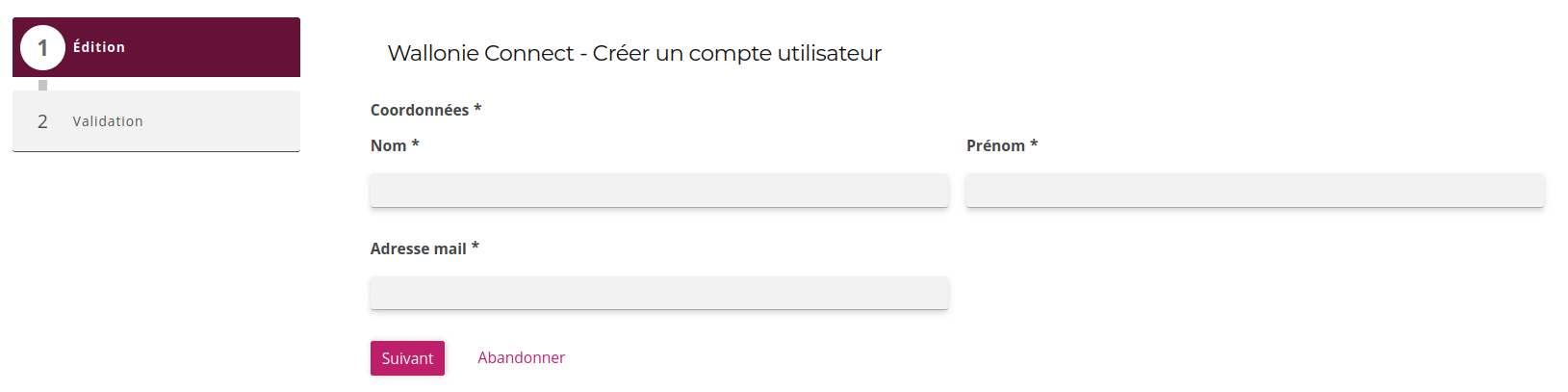
Après avoir rempli le formulaire, cliquez sur le bouton Suivant pour valider la création du compte.
Un message de confirmation s’affichera pour indiquer que le compte a été créé avec succès.
L’utilisateur devra ensuite définir son mot de passe lors de sa première connexion à Wallonie Connect, comme décrit ici. Il recevra un e-mail contenant un lien pour définir son mot de passe.
Modifier un compte utilisateur#
Pour modifier un compte utilisateur, remplissez le formulaire Wallonie Connect - Modifier un compte utilisateur en choisissant l’utilisateur à modifier dans la liste déroulante.
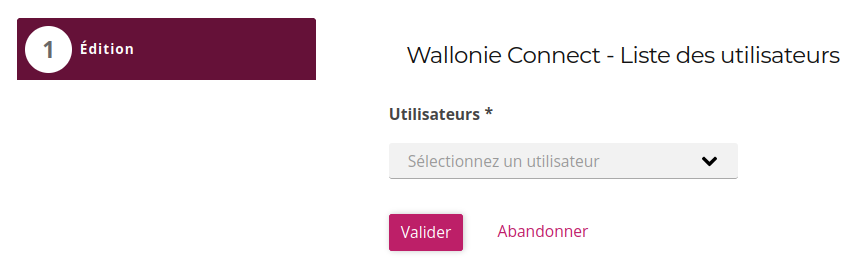
Cliquez sur le bouton Suivant.
Vous aurez ensuite accès aux options suivantes:
Mettre à jour les informations de l’utilisateur : pour modifier les informations de l’utilisateur (nom, prénom). Vous pouvez également désactiver l’utilisateur depuis cette page.
Mettre à jour les rôles de l’utilisateur: pour ajouter ou retirer des rôles à l’utilisateur. Les rôles permettent de définir les droits d’accès de l’utilisateur aux applications iMio.
Réinitialiser la double authentification de l’utilisateur: pour supprimer l’authentification à double facteur (2FA) de l’utilisateur. Cette option est utile si l’utilisateur a perdu son appareil de confiance ou s’il souhaite changer de méthode d’authentification.
Choisissez l’option souhaitée et cliquez sur le bouton Valider.
Mettre à jour les informations de l’utilisateur#
Vous pouvez modifier les informations de l’utilisateur (nom, prénom) et désactiver l’utilisateur depuis cette page.
Pour modifier les informations de l’utilisateur, remplissez les champs correspondants. Cliquez sur le bouton Suivant pour valider les modifications.
Un message de confirmation s’affichera pour indiquer que les informations de l’utilisateur ont été mises à jour avec succès.
Mettre à jour les accès de l’utilisateur aux applications iMio#
Pour ajouter ou retirer un accès à l’utilisateur, cochez les cases correspondantes dans la liste des applications disponibles.
!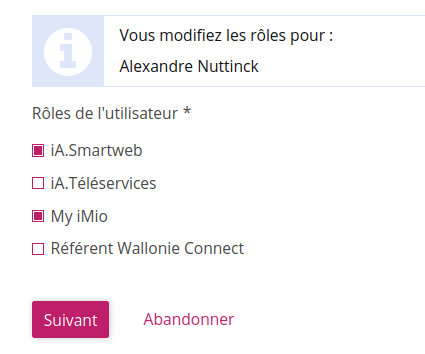
Ensuite, cliquez sur le bouton Suivant.
Un message de confirmation s’affichera pour indiquer que les accès de l’utilisateur ont été mis à jour avec succès.
Réinitialiser la double authentification de l’utilisateur#
Pour confirmer la suppression de l’authentification à double facteur (2FA) de l’utilisateur, cliquer sur le bouton Valider.
Un message de confirmation s’affichera pour indiquer que la double authentification de l’utilisateur a été réinitialisée avec succès.